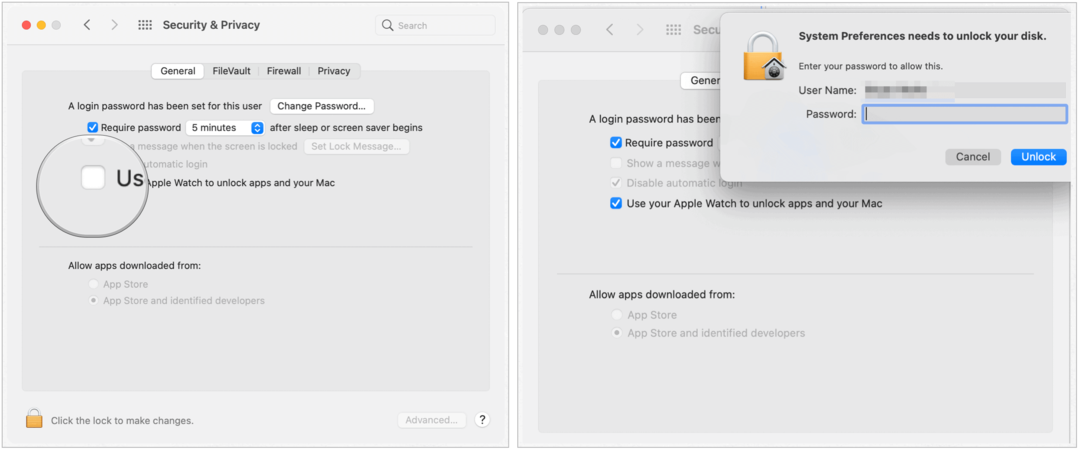Πώς να αλλάξετε τη γλώσσα των γραφικών στοιχείων των Windows 11
Microsoft Windows 11 Ήρωας / / April 03, 2023

Τελευταία ενημέρωση στις

Εάν θέλετε μια διαφορετική γλώσσα στην ενότητα γραφικών στοιχείων των Windows 11 αλλά όχι σε ολόκληρο το σύστημά σας, μπορείτε να την αλλάξετε. Αυτός ο οδηγός εξηγεί πώς.
Η λειτουργία widget στα Windows 11 εμφανίζει διάφορες πληροφορίες, όπως καιρικές συνθήκες, τρέχοντα γεγονότα, πρόσφατες φωτογραφίες και άλλα στοιχεία. Μπορείτε να το εκκινήσετε τοποθετώντας το ποντίκι σας πάνω από το κουμπί καιρού στην κάτω δεξιά γωνία.
Τα γραφικά στοιχεία θα εμφανίζονται στην κύρια γλώσσα του συστήματός σας. Για παράδειγμα, εάν το σύστημά σας έχει ρυθμιστεί στα Αγγλικά, το περιεχόμενο θα εμφανίζεται στα Αγγλικά. Ή εάν το σύστημα έχει ρυθμιστεί στα Ισπανικά, τα γραφικά στοιχεία εμφανίζονται στα Ισπανικά και ούτω καθεξής.
Ωστόσο, εάν θέλετε, μπορείτε να κάνετε τα γραφικά στοιχεία να εμφανίζονται μόνο σε διαφορετική γλώσσα χωρίς να επηρεάζετε το σύστημα. Θα εξηγήσουμε πώς να αλλάξετε τη γλώσσα των γραφικών στοιχείων των Windows 11 παρακάτω.
Πώς να αλλάξετε τη γλώσσα των γραφικών στοιχείων των Windows 11
Εάν είστε δίγλωσσοι ή μαθαίνετε μια νέα γλώσσα, η αλλαγή της γλώσσας των γραφικών στοιχείων και του πίνακα μπορεί να είναι επωφελής. Μπορείτε να διαβάσετε διαφορετικά τις ειδήσεις και τον καιρό και να βελτιώσετε τις δεξιότητές σας.
Για να αλλάξετε τη γλώσσα των γραφικών στοιχείων των Windows 11:
- Τοποθετήστε το δείκτη του ποντικιού πάνω από το εικονίδιο καιρού στη δεξιά γωνία της γραμμής εργασιών για να εκκινήσετε τον πίνακα γραφικών στοιχείων.
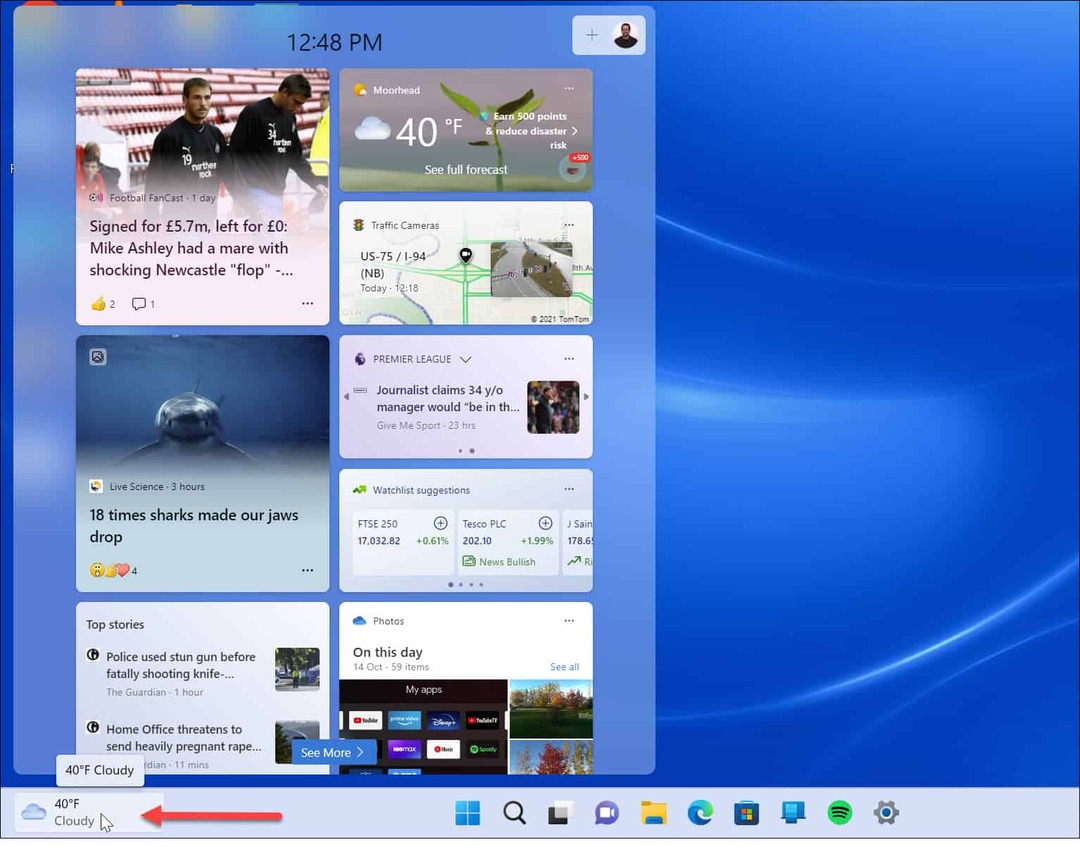
- Κάντε κλικ στο λογαριασμό εικόνα προφίλ στην επάνω δεξιά γωνία του πίνακα γραφικών στοιχείων.
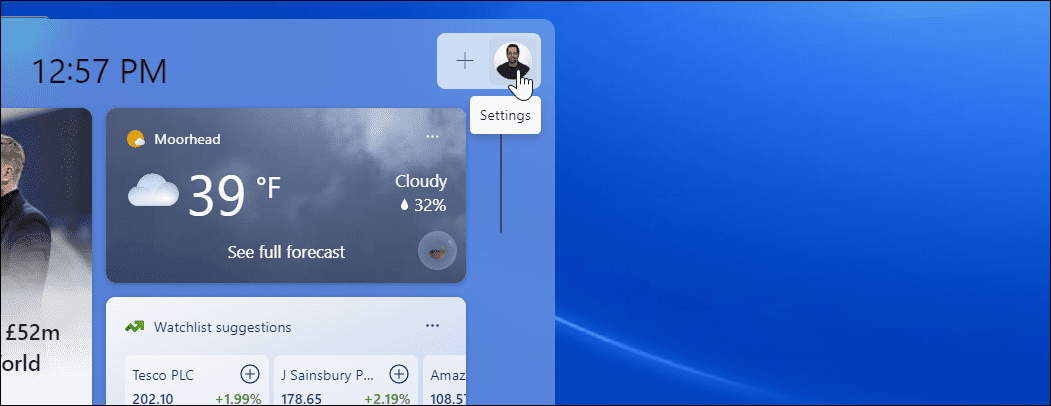
- Όταν εμφανιστεί η οθόνη ρυθμίσεων γραφικών στοιχείων, κάντε κλικ στο Διαχειριστείτε τα ενδιαφέροντα σύνδεσμος κάτω από το Εξατομικευμένη ροή Ενότητα.

- Το πρόγραμμα περιήγησής σας θα ανοίξει στη σελίδα ρυθμίσεων του γραφικού στοιχείου.
- Κάντε κλικ στο Ρυθμίσεις εμπειρίας σύνδεσμος στο επάνω μέρος της σελίδας.
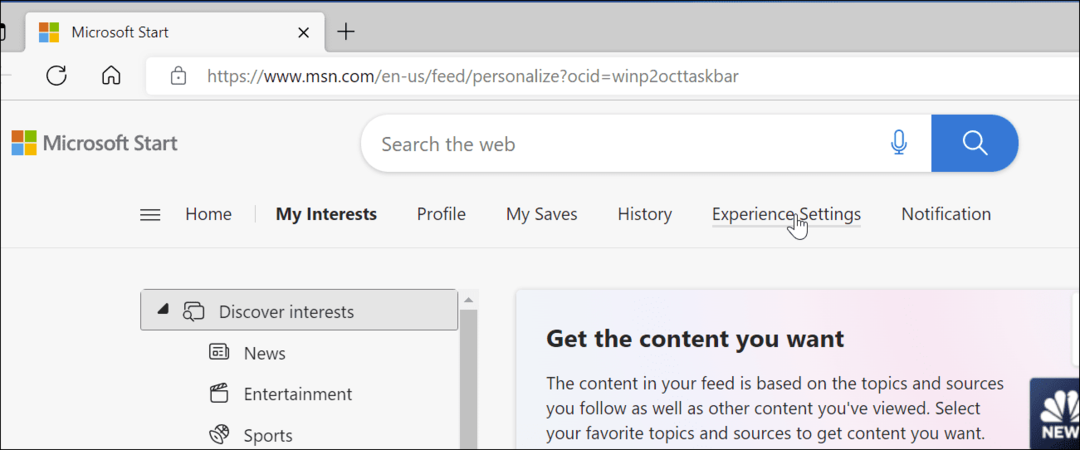
- Επίλεξε το Γλώσσα & περιεχόμενο ρυθμίσεις από τη λίστα στα αριστερά και επιλέξτε τη γλώσσα που θέλετε να χρησιμοποιήσετε για τα γραφικά στοιχεία από το Γλώσσα & περιεχόμενο πτυσώμενο μενού.
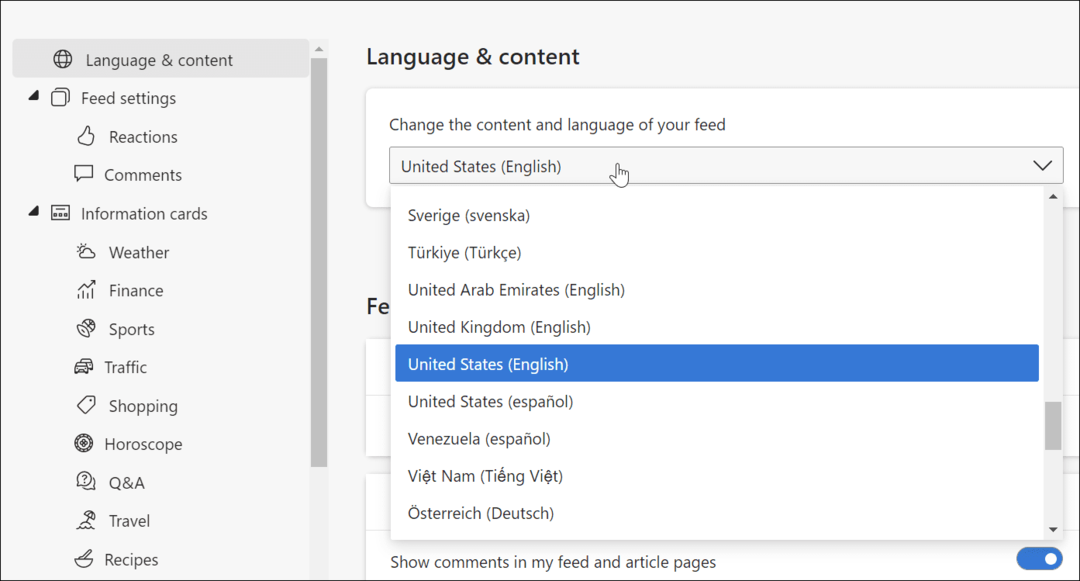
- Η ιστοσελίδα στην οποία βρίσκεστε θα ανανεωθεί και θα δείτε το περιεχόμενο να αλλάζει στη γλώσσα που επιλέγετε.
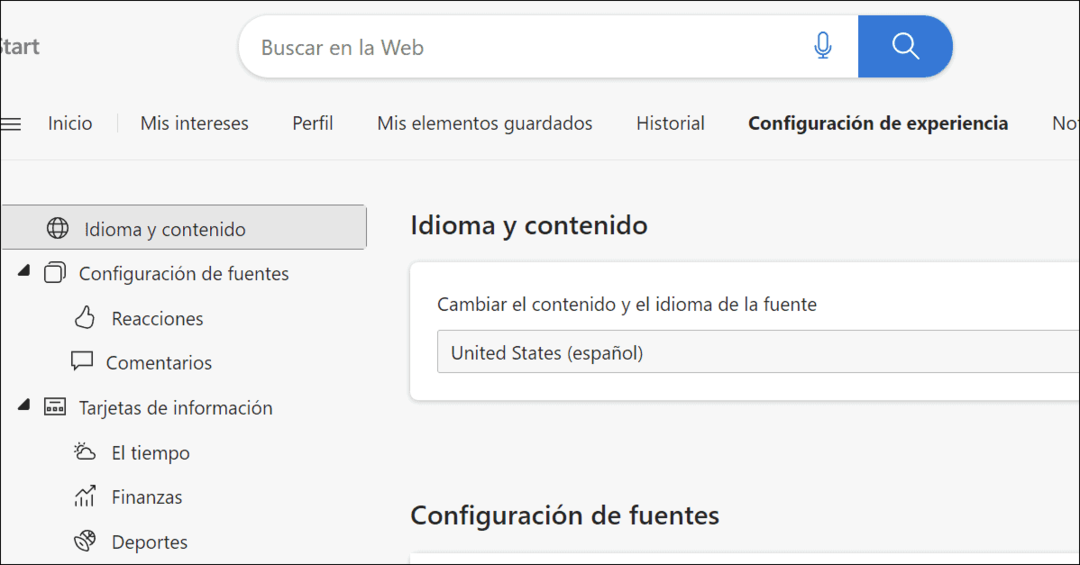
- Για να ολοκληρωθεί η διαδικασία, επανεκκινήστε τα Windows 11, εκκινήστε τον πίνακα γραφικών στοιχείων και θα δείτε ότι η γλώσσα σε αυτό έχει αλλάξει. Έτσι, για παράδειγμα, εδώ το αλλάξαμε σε Español.
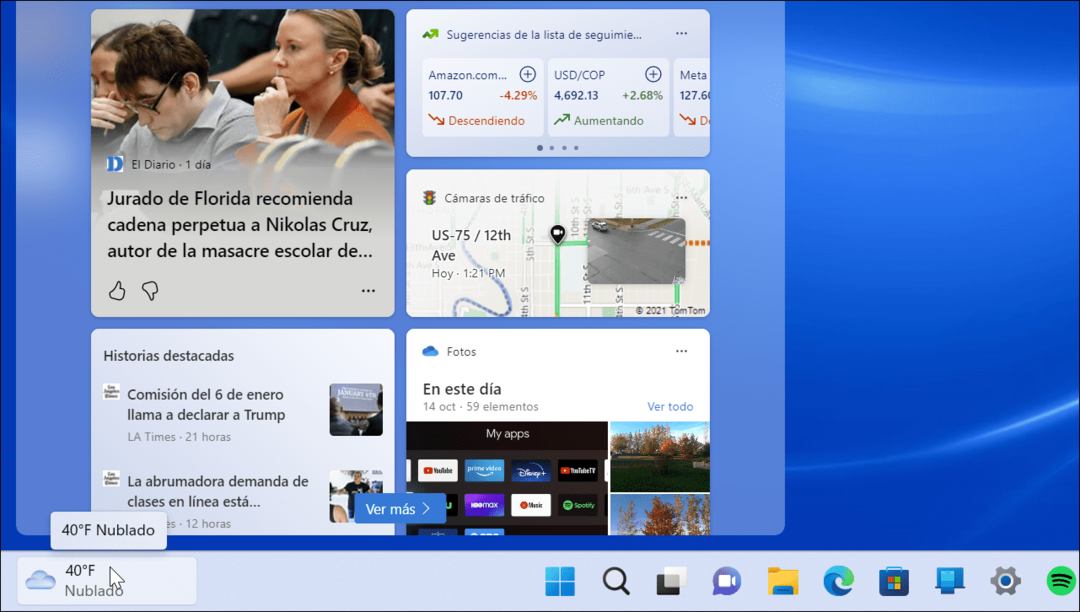
Αλλαγή γλώσσας στα Windows και άλλα
Εάν προτιμάτε να εμφανίζονται τα γραφικά στοιχεία των Windows 11 σε διαφορετική γλώσσα, αλλά να διατηρείτε τη γλώσσα του συστήματός σας, τα παραπάνω βήματα θα το κάνουν να συμβεί. Δυστυχώς, δεν είναι όλοι λάτρεις των widget, αλλά τα καλά νέα είναι ότι μπορείτε απενεργοποιήστε τα γραφικά στοιχεία στα Windows 11.
Και όταν πρόκειται να αλλάξετε γλώσσα, μπορείτε αλλάξτε τη γλώσσα συστήματος στα Windows 11. Δεν έχετε ακόμα στα Windows 11; Μην ανησυχείς. Μπορείς αλλάξτε τη γλώσσα στα Windows 10.
Μπορεί επίσης να σας ενδιαφέρει αλλαγή της γλώσσας στο Netflix ή αλλάζοντας τη γλώσσα στο Amazon. Και, αν αγαπάτε τα μέσα κοινωνικής δικτύωσης, αλλάξτε γλώσσα στο Facebook.
Πώς να βρείτε το κλειδί προϊόντος των Windows 11
Εάν πρέπει να μεταφέρετε τον αριθμό-κλειδί προϊόντος των Windows 11 ή απλά το χρειάζεστε για να κάνετε μια καθαρή εγκατάσταση του λειτουργικού συστήματος,...
Πώς να εκκαθαρίσετε την προσωρινή μνήμη, τα cookies και το ιστορικό περιήγησης του Google Chrome
Το Chrome κάνει εξαιρετική δουλειά στην αποθήκευση του ιστορικού περιήγησής σας, της προσωρινής μνήμης και των cookie για τη βελτιστοποίηση της απόδοσης του προγράμματος περιήγησής σας στο διαδίκτυο. Δικό της πώς να...
Αντιστοίχιση τιμών εντός του καταστήματος: Πώς να λαμβάνετε τιμές στο διαδίκτυο κατά τις αγορές σας στο κατάστημα
Η αγορά στο κατάστημα δεν σημαίνει ότι πρέπει να πληρώσετε υψηλότερες τιμές. Χάρη στις εγγυήσεις αντιστοίχισης τιμών, μπορείτε να λαμβάνετε εκπτώσεις στο διαδίκτυο ενώ κάνετε αγορές σε...